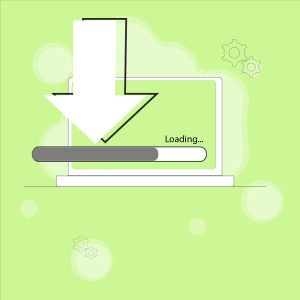اگر به تازگی از وب سایت وردپرس خود بازدید کرده اید و با پیغام عجیب Fatal Error روبه رو شده اید که چیزی شبیه به متن زیر است، وحشت نکنید! ما در این مقاله قصد داریم آسان ترین راه برای تشخیص و رفع fatal error در وردپرس را به شما آموزش دهیم.
Fatal error: Some message here about what it can’t do /home/yourusername/public_html/wp-content/plugins/plugin-folder-name/plugin-file.php on line ###
ما یک راه آزمایش شده و مطمئن را به شما معرفی می کنیم.
fatal error چیست؟
خطای fatal error معمولاً در اثر یک افزونه یا یک قالب خاص به وجود می آید. همان طور که توسط آخرین قسمت در پیام خطای نشان داده شده در بالا / plugins / indicated این مورد به طور واضح نشان داده شده است. آن ها می توانند با یکدیگر در تضاد باشند یا در یک به روز رسانی جدید وردپرس با مشکل رو به رو شوند. همچنین ممکن است به دلیل به روز رسانی افزونه و یا قالب که به صورت ناموفق تمام شده ایجاد شود.
چگونه ارور fatal را رفع کنیم؟
شاید تنها کاری که شما باید برای رفع fatal error در وردپرس انجام دهید، این است که افزونه ها و یا قالب خود را باید به روز کنید. معمولاً وقتی این اتفاق می افتد، دیگر نمی توانید به WP Admin خود دسترسی پیدا کنید. بنابراین برای حل این مشکل باید به پایگاه داده وب سایت خود دسترسی پیدا کنید.
-
ورود به داشبورد اصلی سایت
در مرحله اول انجام این کار با داشبورد cPanel و WP Engine به شما نشان داده شده است، اما در نهایت اگر نوع هاست شما متفاوت است باید به phpMyAdmin مراجعه کنید.
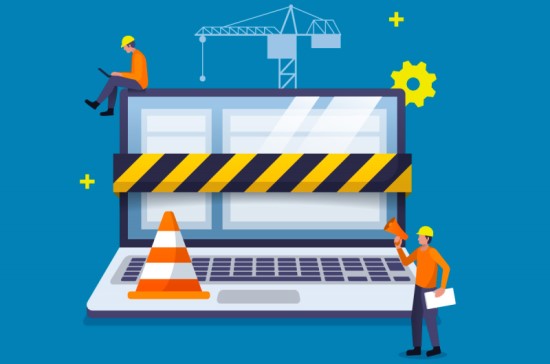
دسترسی به phpMyAdmin در cPanel
-
- “PHP” را در نوار جستجو تایپ کنید.
- روی نماد “phpMyAdmin” کلیک کنید.
دسترسی به phpMyAdmin در WP Engine
-
- اگر شما بر روی هاست خود چندین وب سایت وردپرس دارید، این مراحل را دنبال کنید.
- روی “phpMyAdmin” مربوط به هر کدام کلیک کنید.
کار در phpMyAdmin
پس از ورود به phpMyAdmin، داشبوردی را خواهید دید که مشابه هم دیگر هستند. ممکن است نسخه های مختلفی وجود داشته باشد که رابط کاربری کنترل پنل را تغییر می دهند، اما مراحل کلی کار یکسان است.
-
- روی نام پایگاه داده خود در ستون سمت چپ کلیک کنید.
- بر روی “wp_options” در ستون سمت چپ کلیک کنید.
- باید با کلیک روی پیکان سمت راست به صفحه 2 بروید.
توجه: برای رفع fatal error در وردپرس با استفاده از پیام خطای Fatal روی صفحه مشخص کنید که از کجا باید شروع کنید. اگر این افزونه است، مرحله 4 را ادامه دهید، اگر این یک قالب است، به مرحله 5 بروید.
- جدول ” active_plugins” را پیدا کنید که ما در جدول بعدی این جدول را ویرایش خواهیم کرد.
- جداول مربوط به ” template” و ” stylesheet” را پیدا کنید. ما همچنین در جدول بعدی این جدول را ویرایش خواهیم کرد.
- پاک کردن محتوا در جداول در قسمت 4 و 5 از قسمت بالا
- روی ” Edit” کلیک کنید.
- تمام محتوا جدول خود را ابتدا انتخاب کنید و سپس آن را کپی کنید و آن را در یک یادداشت ذخیره کنید و از قسمت اصلی آن را حذف کنید.
- روی ” Go” کلیک کنید.
2. بررسی رفع خطای fatal error در وردپرس
پس از اتمام این مراحل در بالا، صفحه اصلی وب سایت خود را ریلود کنید و ببینید آیا به صورت درست فراخوانی می شود یا خیر.
هشدار: بدون قالب و افزونه های شما، سایت شما بسیار متفاوت به نظر می رسد، اما موضوع این است که قالب یا افزونه مشکل دار را تشخیص دهید.
اگر سایت وردپرسی شما اکنون در حال بارگیری است، اکنون مطمئناً می دانید که مشکل از قالب و یا افزونه یا هر دو آن ها است.
چگونه برای رفع fatal error در وردپرس اقدام کنیم؟
با غیر فعال کردن قالب و یا افزونه مشکل دار، دوباره می توانید به WP Admin دسترسی پیدا کنید.
اگر مشکل شما از سمت افزونه ها بود و مرحله 4 بالا را دنبال کردید، باید افزونه های خود را تک تک فعال کنید، تا بتوانید مورد مشکل دار را پیدا کنید و هنگامی که با فعال کردن یک افزونه متوجه شدید که سایت شما به مشکل بر خورده است شما افزونه ی مشکل دار را پیدا کرده اید فقط کافی است آن را از قسمت مدیریت فایل های خود حذف کنید.
اگر مشکل شما حل نشد بهتر است برای رفع fatal error در وردپرس به روز رسانی های خود را بررسی کنید. بررسی کنید که آیا برای قالب و یا افزونه های شما به روز رسانی وجود دارد یا خیر، همچنین بررسی کنید که آیا به روز رسانی جدیدی برای نسخه وردپرس شما وجود دارد یا خیر؟
شاید لازم باشد برای رفع fatal error در وردپرس از طریق فرم های پشتیبانی افزونه و یا قالب خود با توسعه دهندگان افزونه و یا قالب خود تماس بگیرید تا ببینید آیا شخص دیگری موضوع مشابه را گزارش کرده است یا خیر. اگر چنین موردی باشد آن ها می توانند راحت تر به شما کمک کنند.
جمع بندی
همچنین شما می توانید افزونه ها و قالب های وردپرس خود را از طریق مدیریت فایل در هاست خود مدیریت کنید و با جا به جا کردن پوشه آن ها به قسمت دیگر ببینید که آیا مشکل شما بر طرف می شود یا خیر.
در اکثر موارد با به روز رسانی سریع هر مشکلی که به وجود آمده است را می توانید برطرف می کند ، اما در مواردی که اینگونه نیست، شما احتمالاً باید با توسعه دهنده خود تماس بگیرید تا برای همیشه مشکل شما را حل کند.
امیدواریم شما با خواندن مقاله رفع fatal error در وردپرس اطلاعات کافی در مورد Fatal Error را به دست آورده باشید و بتوانید در صورتی که این خطا برای وب سایت شما به وجود آمده است آن را بتوانید به راحتی حل کنید تا مشکل وب سایت وردپرسی شما بر طرف شود و به حالت عادی برگردد.
نویسنده سینا عباسی
سایر مقالات نویسندهسینا عباسی، مدیر سئو ژاکت، بیش از 7 ساله که بهصورت تخصصی در حوزه سئو فعالیت میکند. وی مدرس و مشاور سئوی کسب و کارهای اینترنتی میباشد. سینا عباسی با تخصص و تجربهای که در حوزه سئو دارد، نگاه شما را به آموزش سئو در دنیای دیجیتال مارکتینگ تغییر میدهد.





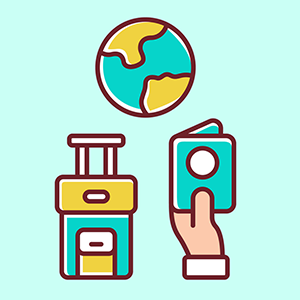

![مقایسه انواع روش طراحی سایت [ وردپرس + زبانهای برنامهنویسی + سایت آماده]](https://blog.zhaket.com/wp-content/uploads/2022/08/wordpress-site-or-other-language.jpg)